Tālruņa programmaparatūra, izmantojot programmu FlashTool

- 863
- 37
- Charles McDermott
Programmaparatūras programmaparatūru var mainīt, izmantojot SP Flash rīku. Tas ir piemērots Sony ierīcēm, kuru pamatā ir Android. Mūsdienu tālrunim ir daudz dažādu funkciju. Un šie ir ne tikai zvani un īsziņas. Izmantojot šādas ierīces, jūs varat doties tiešsaistē, sazināties tērzēšanā, skatīties videoklipus, uzzināt ziņas, izmantot navigatorus. Ļoti bieži iznāk operētājsistēmas ar atjauninātām opcijām, ērtāka saskarne un jaunas iespējas. Ja vēlaties tos izmēģināt, būs lietderīgi uzzināt, kā mirgot pa tālruni caur FlashTool. Par to jums būs nepieciešams dators.
Programmaparatūra ir jāmaina, ja tā nedarbojas. Ierīce palēninās, sasalst, izslēdzas bez lietotāja zināšanām vai izmet iestatījumus, neatver sistēmiskas vai instalētas lietojumprogrammas. Protams, problēmas var būt saistītas ar sīkrīka aparatūras sadalījumu. Bet pirms to pārvadājiet uz remonta pakalpojumu vai iegādājieties jaunu, mēģiniet lejupielādēt jaunu OS.

Pirms sākšanas pārliecinieties, vai ierīce ir saderīga ar FlashTool
Uz programmaparatūru
Nepareiza programmaparatūra ar FlashTool ierīcei var slikti beigties. Programmaparatūras ielāde, izmantojot trešās daļas programmas, dažreiz noved pie kļūdām. Tādas pašas problēmas rodas, ja instalējat pielāgotu (pēc pasūtījuma). Šīs ir neoficiālas programmas, kuras lietotāji paši izveido. Tāpēc dodieties uz jaunu sistēmu, ja esat pārliecināts, ka tā darbojas. Ja ierīcei ir garantija, ne ražotājs, ne pārdevējs nebūs atbildīgs par nepareizu programmas ielādi.
SP nav savienojams ar dažiem viedtālruņu veidiem. Tas lieliski mijiedarbojas ar visu Xperia līniju. Pat ar veciem modeļiem. Bet tas nav absolūti piemērots Samsung ierīcēm - viņiem ir nepieciešama Odina programma, lai mainītu OS.
Pirms tālruņa mirgošanas, izmantojot FlashTool, rīkojieties šādi:
- Lejupielādējiet arhīvu ar programmaparatūru. To var atrast viedtālruņa ražotāja vietā vai specializētos forumos (piemēram, ir 4PDA pakalpojums, kas ir noteikts visu veidu ierīcēm). Katrai OS ir ekrānuzņēmumi, apraksti un detalizētas instrukcijas. Un jūs varat redzēt citu lietotāju atsauksmes. Programmām jābūt piemērotām sīkrīka modelim un ielādēšanai, izmantojot zibspuldzes rīku. Jūs nevarat instalēt programmaparatūru pa tālruni, kas tam nav paredzēts.
- Lejupielādējiet mobilās ierīces draiverus datorā. Vairumā gadījumu tie ir iekļauti. Tos var arī lejupielādēt no ražotāja vietnes. Vai no viedtālruņa modeļa oficiālās lapas.
- Ievietojiet pašu Flash Tool programmu. To var atrast arī internetā. Ja tas nesākas, pirms instalēšanas noklikšķiniet uz izpildāmā faila .Exe, atlasiet "rekvizīti", cilne "Saderība". Konfigurējiet saderības režīmu ar Windows Vista vai XP.
- Pilnīgi uzlādējiet tālruni. Ja akumulators atrodas sāknēšanas laikā, izmantojot zibspuldzes rīku, ar ierīci būs nopietnas problēmas.
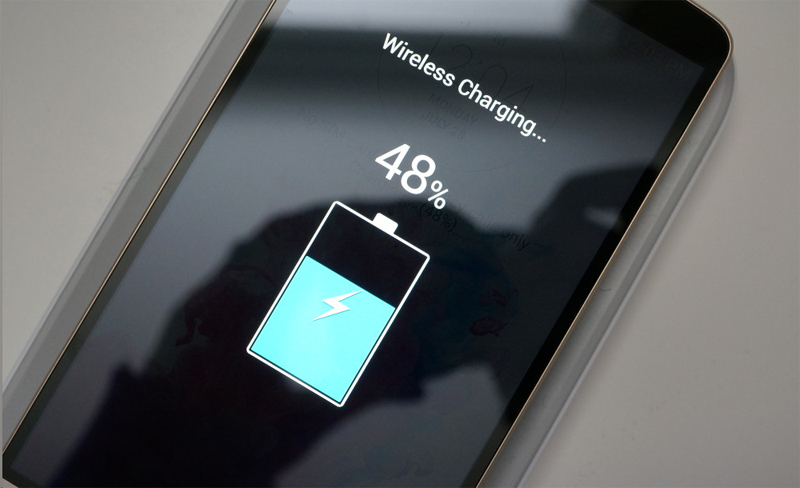
Neļaujiet tālruņa izslēgšanai programmaparatūras laikā - iekasējiet to iepriekš
- Lai pievienotu sīkrīku ar datoru, jums ir nepieciešams microUSB-USB kabelis. Vads ir jānodrošina ar ierīci.
- Kopējiet svarīgus datus no viedtālruņa uz citu nesēju. Faili no ierīces iekšējās atmiņas un SD kartes, kontakti, SMS, tērzēšanas sarakstes vēsture, piezīmes, pārlūkprogrammas grāmatzīmes (ja tādas ir). Viss, kas jums ir svarīgs. Rīku programmaparatūra var izdzēst personisko informāciju.
Pirms programmaparatūras lejupielādes jums jākonfigurē tālrunis:
- Dodieties uz tā parametriem.
- Atveriet sadaļu "ierīcē".
- Vairākas reizes slīdiet uz uzrakstu ar montāžas numuru. Pēc dažām presēm paziņojums "ir aktivizējis izstrādātājus".
- Atgriezieties pie parametriem.
- Atveriet izvēlni "funkcijas".
- Ievietojiet atzīmi "Debuging by USB".
- Izslēdziet viedtālruni.
- Pavelciet akumulatoru, pagaidiet dažas sekundes un ielieciet to atpakaļ.

- Pievienojiet viedtālruni datoram, izmantojot USB kabeli.
- Datoram ir jānosaka jauna ierīce. Pagaidiet, līdz autovadītāji ir atrasti un uzstādīti. Vai pats norādiet ceļu uz viņiem.
- Dodieties uz palaišanas - vadības paneli un atveriet ierīces pārvaldnieku (tas ir kategorijā "aprīkojums un skaņa").
- Atrodiet savu tālruni sarakstā. Redzēt, ar kuru portu viņš ir savienots. Šī informācija būs nepieciešama, lai lejupielādētu programmaparatūru, izmantojot SP.
- Atvienojiet ierīci no datora.
Papildu darbības ir atkarīgas no versijas.
Programmaparatūra caur "klasisko" flashtool
Lūk, kā instalēt programmaparatūru caur FlashTool:
- Palaidiet programmu.
- Izvēlnē "Opcijas" atlasiet portu (COM portu), kuram tālrunis iepriekš bija pievienots.
- Līnijas "lejupielādes aģents" automātiski norādīs ceļu uz failu ar paplašinājumu .Tvertne.
- Noklikšķiniet uz pogas "Scatter-loading" un atlasiet TXT failu direktorijā, kurā atrodas programmaparatūra. To parasti sauc par "[ierīces modelis] _android_scatter_emmc.Txt ".
- Izslēdziet tālruni. Noņemiet un ievietojiet akumulatoru.
- Pievienojiet to datoram, izmantojot USB kabeli.
- Programmaparatūras ielādēšanai vajadzētu sākt automātiski.
- Ja tas nenotiek, izslēdziet ierīci no datora, izvelciet un vēlreiz ievietojiet akumulatoru un mēģiniet vēlreiz instalēt jaunu OS.
- Ieslēdziet tālruni. Sistēma netiks sāknēta uzreiz.
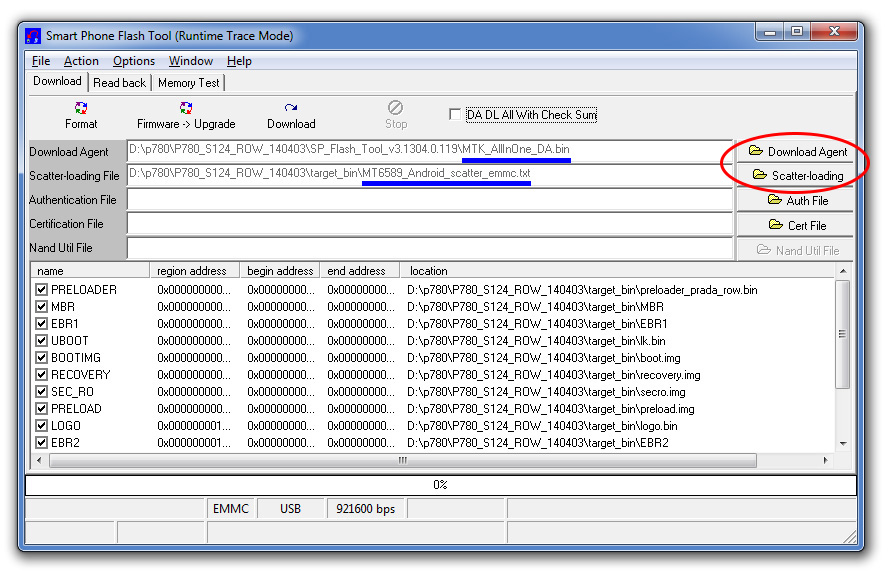
Flashtool 0.9.netraucēts
- Līdz arhīvam, kurā atrodas programmaparatūra (formātā vajadzētu būt failam .Ftf), mapē /flashtool /programmaparatūrā. Tas ir, šīs programmas sakņu direktorijā.
- Palaist to.
- Noklikšķiniet uz pogas ar ikonu rāvējslēdzēja veidā.
- Atzīmējiet preci "FlashMode" ar marķieri un apstipriniet darbību.
- Laukā "Souurse" jānorāda ceļš uz programmaparatūru. Ja tā nav, noklikšķiniet uz ikonas ar vairāku ziedu un manuāli atrodiet katalogu ar FTF failu.
- Kreisajā pusē būs versiju saraksts. Atlasiet nepieciešamo programmaparatūru.
- Noklikšķiniet uz zemāk esošās zibspuldzes.
- Rīks sāks sagatavoties iekraušanai. Informācijas logā būs uzraksts "Failu sagatavošana peldēšanai".
- Pēc dažām minūtēm parādīsies brīdinājums "gaida flashmode".
- Atvienojiet tālruni.
- Izspiediet skaļuma samazināšanas pogu.
- Neatbrīvojot to, pievienojiet ierīci ar datoru.
- Flash rīks automātiski ielādēs programmaparatūru. Kad process ir pabeigts, parādīsies uzraksts "mirgojošs pabeigts".
Programmaparatūra būtu jāpārkārto tikai kā pēdējais līdzeklis. Tā kā tas var rasties dažādas problēmas un kļūdas. Pastāv risks, ka pēc neveiksmīgas instalācijas tālruni nevar atjaunot.
Nelietojiet atvienot ierīci no datora sāknēšanas laikā, nepārtrauciet to. Ja zibspuldzes rīks neinstalē programmaparatūru, iespējams, gadījums ir autovadītājiem vai operētājsistēmas versijā. Mēģiniet izmantot citu.
FTF faila izveidošana
Programmaparatūras failus var pārvērst par FTF-Image. Šī metode ir paredzēta Xperia modeļiem. Lai iegūtu ierīci ierīcei, jums ir nepieciešams XperiAfirm un Flash rīks 0.9.netraucēts.
- Atrodiet internetā, lejupielādējiet un palaidiet to.
- Kreisajā sarakstā atlasiet sava sīkrīka modeli.
- Augšpusē noklikšķiniet uz pogas "Pārbaudiet visu". Tiks parādīta visu valstu un operatoru programmaparatūras saraksts.
- Noklikšķiniet uz nepieciešamā programmaparatūras montāžas numuru.
- Versijas parādīsies labajā pusē. Noklikšķiniet uz viena no tām.
- Logs "Downloader" ar informāciju par programmatūru tiks atvērts. Atcerieties vai pierakstiet to. Jo īpaši līnijas "tirgus" un "atbrīvošana". Tas noderēs vēlāk.
- Atzīmējiet vienumu "Automātiski izpakot".
- Noklikšķiniet uz "Lejupielādēt".
- Norādiet katalogu, kurā jums jāsaglabā faili.
Tagad mums jārīkojas caur FlashTool.
- Palaidiet programmu.
- Ja parādās kļūda, noņemiet visu no mapes programmaparatūras un mēģiniet vēlreiz.
- Dodieties uz rīkiem - saišķi - izveidojiet izvēlni.
- Laukā "Atlasīt avota mapi" noklikšķiniet uz pogas Multi -Point.
- Norādiet ceļu uz programmaparatūras mapi. Tās faili parādīsies sarakstā kreisajā pusē.
- Divreiz noklikšķiniet uz līnijas blakus vārdam "ierīce". Izvēlieties sava sīkrīka modeli.
- Tagad jums būs nepieciešami montāžas dati, kas reģistrēti iepriekš. Laukā "zīmols" ievadiet vērtību no "tirgus", laukā "versija" - vērtības no "izlaiduma".
- Sarakstā “Mapju saraksts” atlasiet visus failus un noklikšķiniet uz ikonas ar bultiņu pa labi. Viņiem vajadzētu būt sadaļā "programmaparatūras saturs".
- Noklikšķiniet uz Izveidot un gaidiet procesa beigas.
- FTF fails tiks ievietots mapē Programmaparāti.
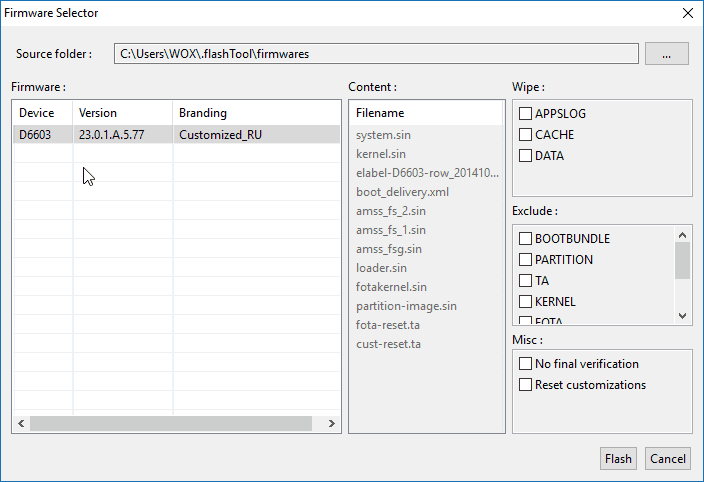
Izmantojot zibspuldzes rīku, jūs varat reaģēt uz Sony viedtālruņiem bez nevajadzīgiem centieniem. Bet, ja programmaparatūras instalēšana nav pareiza, var rasties neveiksmes un kļūdas. Tāpēc tas jādara uzmanīgi, ievērojot instrukcijas.
- « Pašpārbaužot navigatoru - ātri, vienkārši un bez ārējas palīdzības
- Kā noteikt ātru akumulatora izlādi Android »

